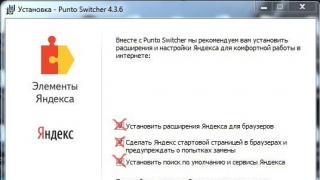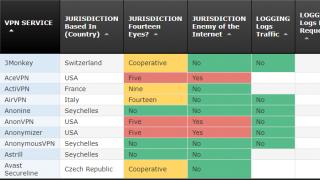Čak i mnogi sistemski administratori koji godinama rade sa mrežnim uređajima ne mogu uvijek dati jasan i razumljiv odgovor šta je DHCP server. Oni znaju da ako radi, računar će imati IP adresu - i to je dobro.
Ali ovo je veoma važna tačka! Ovaj protokol uvelike pojednostavljuje život administratora sistema prilikom postavljanja i upravljanja mrežama. Radi kako u običnim kućnim mrežama na kućnim WiFi ruterima i modemima, tako i u velikim korporativne mreže i pomaže računaru, laptopu ili drugom mrežnom uređaju da brzo dobije IP adresu i identifikuje se.
Pogledajmo bliže osnovne principe rada DHCP servera.
Šta je DHCP?
DHCP — Protokol za dinamičku konfiguraciju hosta- ovo je protokol dinamičke postavkečvor aplikacionog sloja prema OSI modelu. Razvijen je davne 1993. godine, ali još uvijek ne samo da nije izgubio svoju relevantnost, već je naprotiv dobio novu verziju za rad sa IPv6 protokolom. Model rada je “Klijent-server”. Istovremeno, DHCP server ima svoj način razmjene poruka između klijenta i servera. Protokol vam omogućava da automatski konfigurišete IP protokol verziju 4, kao i noviju verziju 6, čime se pojednostavljuje proces mrežnog podešavanja i eliminiše mogućnost grešaka kada ručni unos podaci.

Šta radi DHCP server?!
Na DHCP serveru sistem administrator određen je raspon IP adresa koje se mogu izdati klijentskim uređajima kada se kontaktiraju. U tom slučaju možete dodatno konfigurirati vrijeme zakupa adrese (vrijeme zakupa) tokom kojeg se ona dodjeljuje MAC adresi računara i ne može biti zauzeta drugim uređajem.
Server ima tri opcije za distribuciju adresa na mreži:
1 - Dinamičan. Ova opcija radi na 95% servera. Adresa se računaru izdaje na određeni period (vrijeme zakupa), nakon čega će se IP smatrati slobodnim i može se dodijeliti drugom računaru na mreži.
2 - Automatski. Sve je slično dinamičkoj distribuciji, sa jedinim izuzetkom da se IP adresa uređaju dodjeljuje trajno i više se ne mijenja.
3 - Manual. U ovom slučaju, administrator servera sastavlja tabelu korespondencije između IP i MAC adresa uređaja, prema kojoj će u budućnosti primati mrežni parametri. Ova metoda se praktički ne koristi. Ako samo u mrežama sa povećan nivo sigurnost.
Kako radi DHCP server?
Rad servera je zasnovan na zahtjevima mreže za emitiranje. Procedura za “komunikaciju” između klijenta i servera izgleda otprilike ovako:
1. Klijentšalje emitovanu poruku "Treba mi IP"
2. Server odgovara istom porukom “Imam adresu xxx.xxx.xxx.xxx. Hoće li ti odgovarati?
3. Klijent- "Da, on će to srediti!"
4. Server- "UREDU! Adresa xxx.xxx.xxx.xxx je rezervisana za vas."
Za prikazanu „komunikaciju“ koriste se sljedeći posebni zahtjevi za emitovanje.
Evo, radi jasnoće, dijagram dijaloga između klijenta i DHCP servera:

Opseg IP adresa namijenjenih za distribuciju između klijenata na istoj mreži korištenjem DHCP protokola smatra se jedinstvenom administrativnom jedinicom. To se zove "opseg" - obim. Ako server radi na više podmreža, tada prilikom konfigurisanja DHCP usluge, administrator mora kreirati poseban opseg za svaku fizičku podmrežu.
Idealno za stabilan rad, za svaki segment mreže koji se opslužuje moraju postojati najmanje dva DHCP servera, ali za kućnu upotrebu ovaj zahtjev nije relevantan.
Vrste zahtjeva servera
Šema razmjene poruka između klijenta i DHCP servera:

DHCPDISCOVER— Ovu poruku šalje klijent kada se povezuje na mrežu radi traženja aktivnog DCHP servera. U ovom slučaju, 0.0.0.0 se koristi kao izvorna IP adresa, a 255.255.255.255 se koristi kao adresa isporuke.
DHCPOFFER— Poruka odgovora sa DHCP servera na zahtev klijenta za DHCPDISCOVER, koja predlaže određene mrežne postavke.
DHCPREQUEST— Emitujte poruku od klijenta kao odgovor na DHCPOFFER, koja pokazuje da je prihvatio podešavanja.
DHCPACK— odgovorna poruka klijentu nakon što od njega primi DHCPREQUEST, što znači završetak procesa komunikacije. To potvrđuje da je sve konzistentno i da PC može raditi na mreži.
DHCPRELEASE- Tako emitovana porukašalje klijent ako prestane koristiti mrežnu adresu.
DHCPNAK- Ovaj odgovor će biti poslan klijentu ako DHCPREQUEST parametri ne mogu biti zadovoljeni.
DHCPDECLINE— Emitujte odgovor serveru kada klijent otkrije da je IP adresa koja mu je dodeljena već u upotrebi.
DHCPINFORM— Poruka serveru ako klijent ima omogućen DHCP statička IP adresa i nije mu potrebna dinamička alokacija.
Poruke DCHP protokola imaju sljedeća polja:
| Polje | dužina (bajtovi) | Opis |
| op | 1 | Vrsta poruke |
| htype | 1 | Tip hardverske adrese |
| hlen | 1 | Dužina hardverske adrese |
| hmelj | 1 | Broj korištenih relejnih agenata. Klijenti postavljaju vrijednost na 0. |
| xid | 4 | ID (jedinstveni identifikacioni broj) transakcije koje koriste klijent i serveri tokom sesije |
| sec | 2 | Proteklo vrijeme (u sekundama) od kada je klijent zatražio početak procesa |
| zastave | 2 | Značenje zastava |
| ciaddr | 4 | IP adresa klijenta (ako je ranije bila dostupna). |
| yiaddr | 4 | IP adresa koju server nudi klijentu |
| siaddr | 4 | IP adresa servera |
| giaddr | 4 | IP adresa relejnog agenta (relejnog agenta) |
| chaddr | 16 | Hardverska adresa klijenta (uglavnom MAC). |
| ime | 64 | Ime servera. |
| fajl | 128 | Ime datoteke za pokretanje. |
| opcije | promjenjiv | Dodatne opcije |
Kako omogućiti DHCP na mrežnom adapteru
IN operativni sistem Windows 10 DHCP klijent je podrazumevano omogućen kao usluga, a mrežni adapter mora biti postavljen na automatski prijem IP. Da biste to učinili, pritisnite kombinaciju tipki Win+R da otvorite prozor „Pokreni“ i unesite naredbu ncpa.cpl.

Kliknite na dugme “OK”. Pojavit će se prozor sa mrežne veze Windows 10.

Na adapteru na kojem želimo da omogućimo DHCP kliknite desni klik da se pojavi kontekstni meni. U meniju izaberite „Svojstva“.

U sljedećem prozoru odaberite redak “IP verzija 4 (TCP/IPv4)” i kliknite na dugme “Svojstva” da otvorite parametre protokola:

Ovdje morate označiti kućice za automatski prijem adresa i kliknuti na dugme “OK”.
U operativnim sistemima Linux porodica sva podešavanja su navedena u konfiguracijske datoteke. Na primjer, u popularnom Ubuntuu ovo je /etc/network/interfaces. Evo primjera konfiguracije koja vam omogućava da omogućite DHCP na eth0 mrežnom adapteru:

ovdje:
auto eth0 - automatsko uključivanje mrežna kartica eth0 kada se sistem pokrene.
iface eth0 inet static- ovom linijom ukazujemo sistemu da je interfejs mrežne kartice eth0 u opsegu adresa sa dinamička akvizicija ip.
Ako sistem pokreće upravitelj veze Network Manager, tada možete omogućiti DHCP na mrežnom adapteru iu njemu grafički interfejs:

P.S.:
Zasebno, vrijedi napomenuti da je prisutnost DHCP usluge koja radi znak dobre forme za sve lokalna mreža. Podešavanje servera zahteva posebno ozbiljno znanje administratora! U većini modernih mrežnih uređaja (terminali, ruteri i modemi), općenito je već konfiguriran prema zadanim postavkama i ne zahtijeva dodatnu konfiguraciju.
" Za automatska konfiguracija klijent računar u fazi konfiguracije mrežni uređaj odnosi se na tzv DHCP server, i prima od njega potrebnih parametara. Administrator mreže može odrediti opseg adresa koje server distribuira među računarima. Ovo izbjegava ručna podešavanja računara na mreži i smanjuje broj grešaka. DHCP protokol se koristi na većini TCP/IP mreža.
DHCP je proširenje BOOTP protokola, koji se ranije koristio za obezbjeđivanje radnih stanica bez diska sa IP adresama kada se pokrenu. DHCP ostaje kompatibilan unatrag sa BOOTP-om.
Priča
Standard DHCP protokola usvojen je u oktobru 1993. godine. Trenutna verzija protokol (mart 1997.) opisan je u RFC 2131. Nova verzija DHCP namijenjen za korištenje u IPv6 okruženju naziva se DHCPv6 i definiran je u RFC 3315 (jul 2003).
Distribucija IP adresa
DHCP protokol pruža tri metode za dodjelu IP adresa:
- Ručna distribucija. Ovom metodom mrežni administrator mapira adresu hardvera (za Ethernet mreže ovo je MAC adresa) svakog klijentskog računara određena IP adresa. Zapravo, ovaj način distribucije adresa razlikuje se od ručnog konfigurisanja svakog računara samo po tome što se informacije o adresi pohranjuju centralno (na DHCP serveru), pa ih je stoga lakše promijeniti ako je potrebno.
- Automatska distribucija. At ovu metodu svaki kompjuter uključen stalna upotreba proizvoljna slobodna IP adresa se dodjeljuje iz raspona definiranog od strane administratora.
- Dinamička distribucija. Ova metoda je slična automatskoj distribuciji, samo što se adresa računaru ne izdaje za trajnu upotrebu, već na određeni period. To se zove iznajmljivanje adrese. Nakon isteka perioda zakupa, IP adresa se ponovo smatra slobodnom, a od klijenta se traži da zatraži novu (ali može biti ista). Osim toga, sam klijent može odbiti primljenu adresu.
Neke implementacije DHCP usluge mogu automatski ažurirati DNS zapise koji odgovaraju klijentski računari, kada im dodijelite nove adrese. Ovo se radi pomoću protokola DNS ažuriranja opisano u RFC 2136.
DHCP opcije
Osim IP adrese, DHCP također može pružiti klijentu dodatne parametre potrebne za normalan rad online. Ovi parametri se nazivaju DHCP opcije. Lista standardnih opcija može se naći u RFC 2132.
Neke od najčešće korištenih opcija su:
- Podrazumevana IP adresa rutera;
- adrese DNS servera;
- DNS ime domene.
Neki dobavljači softver mogu definisati svoje dodatne opcije DHCP.
Protokolski uređaj
DHCP protokol je klijent-server, odnosno uključuje DHCP klijenta i DHCP server. Prijenos podataka se vrši korištenjem UDP protokola, pri čemu server prima poruke od klijenata na portu 67 i šalje poruke klijentima na portu 68.
Struktura DHCP poruke
Sve DHCP poruke su podijeljene u polja, od kojih svako sadrži određene informacije. Sva polja osim posljednjeg (opcija DHCP) imaju fiksnu dužinu.
| Polje | Opis | Dužina (u bajtovima) |
|---|---|---|
| op | Vrsta poruke. Na primjer, može imati sljedeće vrijednosti: BOOTREQUEST (1, zahtjev od klijenta do servera) i BOOTREPLY (2, odgovor od servera do klijenta). | 1 |
| htype | Tip hardverske adrese. Važeće vrijednosti Ovo polje je definirano u RFC 1700 "Dodijeljeni brojevi". Na primjer, za 10 Mbps Ethernet MAC adresu, ovo polje je postavljeno na 1. | 1 |
| hlen | Dužina hardverske adrese u bajtovima. Za Ethernet MAC adresu - 6. | 1 |
| hmelj | Broj srednjih rutera (tzv DHCP relejni agenti) kroz koji je poruka prošla. Klijent postavlja ovo polje na 0. | 1 |
| xid | Jedinstveni identifikator transakcije generiran od strane klijenta na početku procesa akvizicije adrese. | 4 |
| sec | Vrijeme u sekundama od početka procesa akvizicije adrese. Ne može se koristiti (u tom slučaju se postavlja na 0). | 2 |
| zastave | Polje za zastavice - posebni parametri DHCP protokola. | 2 |
| ciaddr | IP adresa klijenta. Popunjuje se samo ako klijent već ima svoju IP adresu i može odgovoriti na ARP zahtjeve (ovo je moguće ako klijent izvrši proceduru obnavljanja adrese po isteku zakupa). | 4 |
| yiaddr | Nova IP adresa klijenta koju nudi server. | 4 |
| siaddr | IP adresa servera. Vraćeno u DHCP ponudi (vidi dolje). | 4 |
| giaddr | IP adresa relejnog agenta, ako je on bio uključen u proces isporuke DHCP poruke serveru. | 4 |
| chaddr | Hardverska adresa (obično MAC adresa) klijenta. | 16 |
| ime | Opciono ime servera kao string sa nultom završetkom. | 64 |
| fajl | Opciono ime serverske datoteke koju koriste radne stanice bez diska prilikom daljinskog pokretanja. Sviđa mi se ime, predstavljen kao null-terminirani string. | 128 |
| opcije | Polje DHCP opcije. Ovdje su navedene razne dodatne opcije konfiguracije. Na početku ovog polja navedena su četiri posebna bajta sa vrijednostima 99, 130, 83, 99 („magični brojevi“), što omogućava serveru da utvrdi prisustvo ovog polja. Polje ima varijabilna dužina međutim, DHCP klijent mora biti spreman da prihvati 576-bajtnu DHCP poruku (u ovoj poruci polje opcije ima dužinu od 340 bajtova). | varijabla |
Primjer procesa dobivanja adrese
Pogledajmo primjer procesa dobivanja IP adrese od strane klijenta od DHCP servera. Pretpostavimo da klijent još nema svoju IP adresu, ali zna njenu prethodnu adresu - 192.168.1.100. Proces se sastoji od četiri faze.
DHCP Discovery
Klijent prvo emituje zahtjev u cijelosti fizička mreža kako biste otkrili dostupne DHCP servere. Šalje poruku poput DHCPDISCOVER, dok je 0.0.0.0 navedena kao izvorna IP adresa (pošto računar još nema sopstvenu IP adresu), a adresa emitovanja 255.255.255.255 je navedena kao odredišna adresa.
Klijent ispunjava nekoliko polja poruke početnim vrijednostima:
- Na terenu xid unikat je postavljen ID transakcije, što nam omogućava da razlikujemo ovaj proces dobijanje IP adrese od drugih koje se dešava u isto vreme.
- Na terenu chaddr Postavlja se hardverska adresa (MAC adresa) klijenta.
- Polje opcija specificira posljednju IP adresu poznatu klijentu. IN u ovom primjeru ovo je 192.168.1.100. Ovo je opciono i server ga može zanemariti.
DHCPDISCOVER poruka se može širiti izvan lokalne fizičke mreže koristeći posebno konfiguriranu DHCP relejni agenti, preusmjeravanje DHCP poruka primljenih od klijenata na servere na drugim podmrežama.
DHCP ponuda
Po prijemu poruke od klijenta, server određuje potrebnu konfiguraciju klijenta u skladu sa navedenim mrežni administrator postavke. IN u ovom slučaju DHCP server se slaže sa klijentovom traženom adresom 192.168.1.100. Server mu šalje odgovor ( DHCPOFFER), koji nudi konfiguraciju. IP adresa koja se nudi klijentu je naznačena u polju yiaddr. Ostali parametri (kao što su adrese rutera i DNS servera) su navedeni kao opcije u odgovarajućem polju.
Ovu poruku DHCP server šalje hostu koji je poslao DHCPDISCOVER na svom MAC-u, pod određenim okolnostima poruka se može distribuirati kao emitiranje. Klijent može primiti nekoliko razne ponude DHCP od različiti serveri; Od njih mora izabrati onu koja ga „zadovoljava“.
DHCP zahtjev
Nakon odabira jedne od konfiguracija koje nude DHCP serveri, klijent šalje DHCP zahtjev ( DHCPREQUEST). Emituje se; u ovom slučaju, opcijama koje je klijent naveo u poruci DHCPDISCOVER, dodaje se posebna opcija - identifikator servera - koja označava adresu DHCP servera koju je klijent izabrao (u ovom slučaju - 192.168.1.1).
DHCP rukovanje
Konačno, server potvrđuje zahtjev i šalje ovu potvrdu ( DHCPACK) klijentu. Nakon toga, klijent mora konfigurirati svoje mrežni interfejs koristeći ponuđene opcije.
Vrsta poruka
Ispod su značenja svakog polja za svaku od DHCP poruka poslanih u procesu.
|
|
|
|
||||||||||||||||||||||||||||||||||||||||||||||||||||||||||||||||||||||||||||||||||||||||||||||||||||||||||||||||||||||||||||||||||||||||||||||||||||||||||||||||||||||||||||||||||||||||||||||||||||||||||||||||||||||||||||||||||||||||||||||||||||||||||||||||||||||||||||||||||||||||||||||||||||||||||||||||||||||||||||||||||||||||||||||||||||||||||||||||||||||||||||||||||||||||||||||||||||||||||||||||||||||||||||
Druge DHCP poruke
Pored poruka koje su potrebne da bi klijent prvobitno dobio IP adresu, DHCP pruža nekoliko dodatnih poruka za obavljanje drugih zadataka.
DHCP greška
Ako nakon prijema potvrde (DHCPACK) od servera, klijent utvrdi da specificiran od strane servera adresa je već u upotrebi na mreži, emituje DHCP odbijenu poruku ( DHCPDECLINE), nakon čega se postupak za dobijanje IP adrese ponavlja. Korištenje IP adrese od strane drugog klijenta može se otkriti izvođenjem ARP zahtjeva.
Otkažite DHCP
Ako iz nekog razloga server nije u mogućnosti pružiti klijentu traženu IP adresu, ili ako administrator ukloni zakup adrese, server šalje DHCP Cancel broadcast poruku ( DHCPNACK). Po prijemu takve poruke odgovarajući klijent mora ponoviti proceduru za dobijanje adrese.
DHCP izdanje
Klijent može eksplicitno raskinuti zakup IP adrese. Da bi to uradio, šalje poruku o oslobađanju DHCP-a ( DHCPRELEASE) serveru koji mu je zakupio adresu. Za razliku od drugih DHCP poruka, DHCPRELEASE se ne emituje.
DHCP informacije
DHCP informativna poruka ( DHCPINFORM) ima za cilj da odredi dodatni parametri TCP/IP (na primjer, zadane adrese rutera, DNS serveri, itd.) od onih klijenata koji ne trebaju dinamička IP adresa(odnosno čija se adresa ručno konfiguriše). Serveri na takav zahtjev odgovaraju porukom potvrde (DHCPACK) bez dodjele IP adrese.
Implementacije
Trenutno postoje implementacije DHCP servera za Windows OS u formi individualni programi, uključujući otvorene, omogućavajući računarima koji koriste neserverske verzije ovog OS-a da djeluju kao DHCP server.
Bilješke
vidi takođe
Linkovi
- RFC 2131 je DHCP standard.
- RFC 2132 je lista standardnih DHCP opcija.
- RFC 2136 - DNS AŽURIRANJE.
- RFC 3315 je DHCPv6 standard.
DHCP sadrži šifrirano ime - Dynamic Host Configuration Protocol, i to je upravo ono što radi. Njegova uloga u povezivanju je ključna; kroz razmjenu podataka klijent dobija jedinstvene parametre, zatim se oni primjenjuju i koriste kao most. Koristi se u većini TCP/IP mreža i izjednačava opterećenje na kanalima, regulišući pristup klijenta.
Nismo ni svjesni kako se spaja na mrežu i nemamo apsolutno nikakvog učešća u tome. Kopajući malo dublje u temu, shvatit ćemo da je postavka neophodni element veze kritične za rad. Ovdje DHCP server obavlja sav posao; šalje zahtjeve od klijenta, generira ih, zatim ih obrađuje na serveru i šalje odgovor. Ovo je uobičajena šema povezivanja; provajderi je aktivno koriste. Ako uklonite server, suočit ćete se s ručnim podešavanjem pristupa, a to je vrlo teško učiniti.

U mnogim sistemima internet nestaje, iako je fizički dostupan. Klikom na “Network Diagnostics” računar uspeva da ispravi situaciju i piše da je problem “Nema dostupnih IP adresa” rešen. Ovo je odličan primjer gdje se koristi DHCP podešavanje, slanje i dešifriranje zahtjeva za parametrima.
Instaliranje DHCP-a interesuje korisnike zbog potrebe za postavljanjem kancelarijske/kućne mreže, čime se štitite od ponavljanja parametara, zagušenja kanala i kvarova na mreži. Najjednostavniji predstavnik koji vam omogućava da omogućite DHCP server bez trošenja dodatnih vremenskih resursa i jednostavan je za korištenje je Wi-Fi ruter. Može obavljati sve funkcije dinamičke distribucije adresa i ograničenja.

Kako omogućiti DHCP na Windowsu?
Standardne postavke treba da sadrže aktivno stanje DHCP, jer je tehnologija postala standard. Postoje izuzetni slučajevi kada provajder zamjenjuje protokol u korist statičke IP adrese, što zahtijeva ručnu konfiguraciju. Vrijedi razmotriti situaciju kada je još uvijek onemogućen, tada ćete morati omogućiti DHCP Windows, a to je lako učiniti:
- Pokrenite i idite na “Control Panel”;
- Sada kliknite na pločicu “Administracija”;

- LMC na “Usluge”;
- Pronađite element pod nazivom “DHCP klijent” i dvaput kliknite;

- Postavite "Automatsko" pokretanje i primijenite.

Određivanje dinamičkih parametara
Ovo je prva opcija koja će nam pomoći da omogućimo podršku za primanje DHCP-a, ali nije jedina i jedna metoda se može dopuniti drugom. Zatim morate konfigurirati samu mrežu tako da razumije odakle prima parametre veze:
- Pokrenite i odaberite “Control Panel”;
- Sada potražite "Centar za mrežu i dijeljenje" zajednički pristup» se mora koristiti standardni pogled paneli;
- Kliknite na vezu "Promijeni postavke adaptera";

- RMB na elementu i kliknite na “Properties”;
- Dvaput kliknite na TCP/IPv4 i označite okvire pored Automatski dobij DNS/IP adresu;

- Zatim se vratite i kliknite na "Prilagodi";
- Na kartici „Upravljanje napajanjem“ poništite sva polja i sačuvajte.

Sada DHCP Windows 10 ili bilo koja druga verzija radi ispravno, automatski prima sve parametre, što eliminiše razne probleme sa mrežom. Također, ako vas zanima kako da onemogućite DHCP, onda morate slijediti korake točno kao u uputama, samo zamijenite parametre onima koji su vam potrebni, odnosno: u tipu pokretanja klijenta potrebno je postaviti “Manual” ili “Onemogućeno”, au parametrima navedite statički DNS adrese i IP. Bolje je navesti alternativne adrese, ako postoje, tako da ako nema odgovora, možete kontaktirati drugu.
Postavljanje DHCP servera u ruteru
Kada koristite nekoliko gadžeta/računara, nema potrebe za postavljanjem kućnog DHCP-a, jer je bolje koristiti Wi-Fi ruter ili potpuno bez njega. U većini slučajeva, glavni server DHCP je na strani provajdera, tako da je potrebno samo da omogućite tehnologiju, a sistem je odgovoran za njenu ispravnu obradu. Podaci koje server prenosi su standardizirani, tako da ih podržavaju svi operativni sistemi i mogu s njima pravilno komunicirati.
Ako imate određeni raspon namjenskih IP adresa i koristite više od 2 komponente za povezivanje, onda ima smisla razmisliti o instalaciji servera koristeći Wi-Fi ruter. Da biste otišli na DHCP sučelje rutera potrebno je:
- Idite na 192.168.0.1 (ponekad se koristi drugačija) u pretraživaču;
- Unesite lozinku, standardni admin – admin, možete je pronaći u dokumentaciji;
- Sada možete vidjeti poseban DHCP odjeljak, ponekad se ne postavlja zasebno, već se nalazi u odjeljku Mreža ili LAN;

- Odaberite opciju "DHCP server" i omogućite je;
- Navedite opseg korištenih i dodijeljenih adresa i vrijeme zakupa.
Nakon završetka procedure, moći ćete da pristupite svom serveru sa bilo kog uređaja, zahvaljujući čemu će mu automatski biti dodeljena maska podmreže, IP adresa, DNS i svi ostali parametri. Na ovaj način možete ograničiti broj uređaja povezanih na ruter, jer će za svaki biti dodijeljena posebna adresa.
Mi smo to sredili najjednostavniji DHCP klijent-server model koji sadrži ključne karakteristike rad i algoritam za izvođenje dinamičkih ažuriranja, održavanje trenutnih parametara.
Ako i dalje imate pitanja na temu "Šta je DHCP i čemu služi?", možete ih postaviti u komentarima
if(function_exists("the_ratings")) ( the_ratings(); ) ?>
To je za zgodnu interakciju pojedinačne mašine predlažemo da ih spojimo u lokalnu mrežu. Na ovaj način ćete moći:
- pristup Internetu sa jednog ili drugog računara koristeći jednu vezu;
- razmjenjuju datoteke i štampaju dokumente na jednom štampaču.
Omogućavanje DHCP-a pojednostavljuje postavljanje bilo koje mreže
Osim toga, imat ćete priliku daljinski upravljač bilo koji računar koji je dio mreže. ADSL modem ili ugrađeni ruter pomoći će organizirati ovu priliku. Sve što treba da uradite je da omogućite DHCP na mrežnom adapteru svakog računara i pokrenete istoimenu uslugu modema ili rutera. Uređaj će djelovati kao server. Odlična stvar je što postavljanje DHCP-a neće uzrokovati probleme čak ni nespremnom korisniku.
Kako omogućiti DHCP? Ovo pitanje interesuje mnoge korisnike, jer se malo ko s njim susreo ranije. Dynamic Host Configuration Protocol - ovako je prevedena gornja skraćenica. Ovo je poseban konfiguracijski protokol koji pruža mogućnost automatskog konfiguriranja računala. Pomaže im u međusobnoj interakciji.
Omogućite DHCP
Pre nego što počnete da kreirate mrežu između vaših računara, morate da omogućite uslugu DHCP servera na ruteru ili modemu. Ako ne znate kako to učiniti, pogledajte upute za upotrebu vašeg uređaja. Nakon aktivacije servisa, potrebno ga je ponovo pokrenuti. Zatim morate provjeriti da li je DHCP klijentska usluga pokrenuta na svim računarima. Ovo je prilično lako učiniti. U OS Windows Vista i Windows 7 samo treba da ukucate komandu services.msc u pretragu koja se pojavljuje iznad dugmeta Start nakon što kliknete na njega. Pritisnite Enter. U prozoru koji se otvori možete omogućiti ili onemogućiti DHCP. Tip pokretanja usluge mora biti automatski, u suprotnom mora biti tako napravljen. Što se tiče Windows XP, gornju naredbu morate unijeti u polje za unos, koje se može pozvati pritiskom na Ctrl + R. Nakon što ste pronašli odgovarajući red, kliknite desnim tasterom miša na njega i odaberite „Svojstva“, a zatim postavite „Tip pokretanja“ ” polje na “Automatski”. Kliknite na "OK" i ponovo pokrenite računar. Usput, izvođenje istih radnji u obrnutim redosledom, usluga se može onemogućiti.

On sljedeći korak potrebno je da pronađete pomenutu uslugu na mrežnom adapteru u postavkama veze. Da biste to uradili, koristite naredbu Ncpa.cpl u gornjim poljima u zavisnosti od operativnog sistema. Ako niste navikli da koristite takve komande, podešavanja veze ćete pronaći na kontrolnoj tabli. Desnom tipkom miša kliknite i idite na “Svojstva” veze koja je povezana s vašom lokalnom mrežom. Da ne bi došlo do zabune, očigledno neiskorišćeno u stvaranju zajedničke veze mrežni adapteri može se onemogućiti. Odaberite "TCP/IPv4" - "Svojstva". Postavite IP adresu i DNS vrijednosti koje se automatski dobijaju i kliknite OK. Nakon svega ovoga, preporučuje se da ponovo pokrenete računar.
Svakom hostu spojenom na TCP/IP-baziranu mrežu mora biti dodijeljena jedinstvena IP adresa. DHCP (Dynamic Host Configuration Protocol) je razvijen kao sredstvo za dinamičko dodeljivanje IP adresa hostovima. DHCP je otvoreni industrijski standard koji pojednostavljuje upravljanje mrežama zasnovanim na TCP/IP. Ovaj protokol se može koristiti za centralizovano upravljanje proces postavljanja steka TCP/IP protokola na klijentskim mašinama ( mi pričamo o tome podešavanja kao što su podrazumevana adresa mrežnog prolaza ili adresa DNS servera).
Specifikacija DHCP protokola definiše dva učesnika: DHCP server i DHCP klijente. Usluga DHCP klijent traži parametre od DHCP servera da konfiguriše stog TCP/IP protokola. Usluga DHCP servera obrađuje zahtjeve klijenata zakupom IP adrese iz određenog raspona. Svaka adresa je dodijeljena određenom periodu. Na kraju ovog perioda, domaćin mora ili obnoviti zakup ili otpustiti adresu. Sve zadovoljene korisničke zahtjeve servis DHCP servera bilježi u vlastitu bazu podataka. Ovo rješenje sprječava dodjelu jedne IP adrese na dva hosta. Istovremeno sa izdavanjem IP adrese, DHCP server takođe može pružiti klijentu Dodatne informacije o postavkama steka TCP/IP protokola, kao što su maska podmreže, adresa mrežnog prolaza i adrese DNS i WINS servera.
Čini se sasvim jasnim da je podrška za ovaj protokol implementirana u operacionoj sali Windows sistem Server 2003. Uključeno Windows Server 2003 implementira i DHCP klijent (koji je instaliran po defaultu) i DHCP server (koji može instalirati i konfigurirati administrator ako je potrebno). Windows 2000 Server podrška za DHCP ima sljedeće karakteristike:
- DNS integracija. DNS serveri pružaju rezoluciju imena za mrežni resursi i usko su povezani sa DHCP uslugom. DHCP serveri i DHCP klijenti mogu dinamički registrovati izdate IP adrese i pridružena imena domena u bazi podataka DNS servera. U ovom slučaju, u bazi podataka DNS servera, evidencija resursa tip PTR (pokazivač) i A (adresa).
- Poboljšano upravljanje i praćenje. Nova prilika Pruža obavijest o razinama korištenja skupa IP adresa. Obavještenje se vrši korištenjem odgovarajuće ikone ili slanjem poruke. DHCP server podržava SNMP i MIB, što pruža grafički prikaz statistički podaci. Ovo pomaže administratoru da prati status mreže, kao što je broj dostupnih i zauzetih adresa, broj obrađenih zakupa u sekundi, itd.
- Grupna distribucija adresa. DHCP server se može koristiti za dodjelu multicast adresa klijentima. IN U poslednje vreme pojavljuje se veliki broj korporativne aplikacije koje zahtijevaju korištenje multicast adresa (na primjer, video ili audio konferencije).
- Zaštita od lažiranja servera. Jedan od obavezni uslovi rad DHCP servera je uslov za njegovu autorizaciju Aktivni direktorij Imenik. Svaki put kada se servis DHCP servera pokrene, on pokušava locirati unos direktorija koji potvrđuje autorizaciju usluge. Ako se takav unos ne pronađe, servis servera se ne pokreće.
- Automatsko podešavanje klijenti. Ako na mreži nema DHCP servera, može se izvršiti DHCP klijentska usluga neophodna podešavanja na svoju ruku. Koristeći privremenu konfiguraciju steka TCP/IP protokola za rad, klijent nastavlja da pokušava da kontaktira DHCP server u pozadini svakih 5 minuta. Istovremeno, automatska dodjela adresa je uvijek transparentna za korisnike. Adrese za ovu vrstu klijenata biraju se iz niza privatnih mrežne adrese TCP/IP, koji se ne koriste na Internetu.
- Nove specijalizirane opcije i podrška za klase opcija. Administrator može kreirati prilagođene DHCP klase (koriste se za konfiguraciju klijenta) po potrebi. Mehanizam prilagođene klase omogućava da se DHCP koristi u prilagođenim aplikacijama za poslovne mreže. Klase dobavljača se mogu koristiti za konfiguraciju razne funkcije mrežni hardver.
Takođe treba napomenuti funkcionalnost, koji su prvi put dodani implementaciji DHCP usluge u Windows Server 2003.
- Mogućnost pravljenja rezervne kopije DHCP baze podataka. Baza podataka DHCP servera pohranjuje informacije o IP adresama koje su izdate klijentima, uključujući informacije o vremenu isteka zakupa. Registracijom ovih informacija izbjegava se ponovno dodjeljivanje adresa koje su već izdate. Oštećenje ove baze podataka može dovesti do ugrožavanja funkcionalnosti mreže. Administrator može izvršiti backup Baza podataka DHCP servera. Created rezervna kopija može se naknadno koristiti za vraćanje funkcionalnosti DHCP servera.
- Mogućnost postavljanja alternativne konfiguracije DHCP klijenta. DHCP klijent se može konfigurisati sa alternativnom TCP/IP konfiguracijom, dozvoljavajući računaru da se premešta između različitih podmreža.